老主板安装大硬盘的问题
双硬盘安装跳线设置方法图解
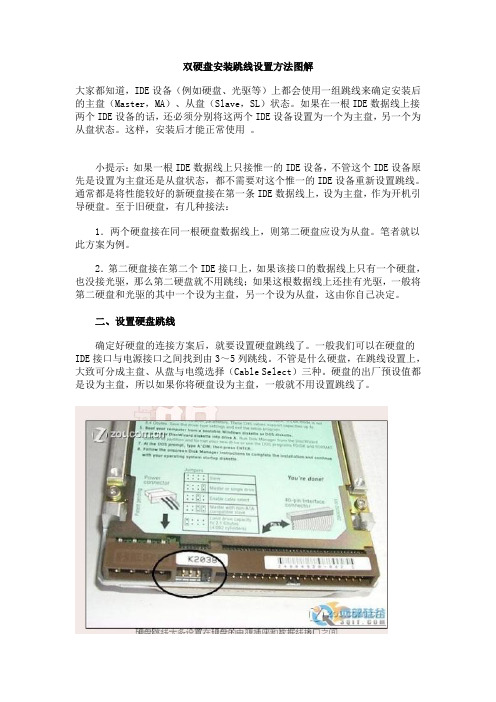
双硬盘安装跳线设置方法图解大家都知道,IDE设备(例如硬盘、光驱等)上都会使用一组跳线来确定安装后的主盘(Master,MA)、从盘(Slave,SL)状态。
如果在一根IDE数据线上接两个IDE设备的话,还必须分别将这两个IDE设备设置为一个为主盘,另一个为从盘状态。
这样,安装后才能正常使用。
小提示:如果一根IDE数据线上只接惟一的IDE设备,不管这个IDE设备原先是设置为主盘还是从盘状态,都不需要对这个惟一的IDE设备重新设置跳线。
通常都是将性能较好的新硬盘接在第一条IDE数据线上,设为主盘,作为开机引导硬盘。
至于旧硬盘,有几种接法:1.两个硬盘接在同一根硬盘数据线上,则第二硬盘应设为从盘。
笔者就以此方案为例。
2.第二硬盘接在第二个IDE接口上,如果该接口的数据线上只有一个硬盘,也没接光驱,那么第二硬盘就不用跳线;如果这根数据线上还挂有光驱,一般将第二硬盘和光驱的其中一个设为主盘,另一个设为从盘,这由你自己决定。
二、设置硬盘跳线确定好硬盘的连接方案后,就要设置硬盘跳线了。
一般我们可以在硬盘的IDE接口与电源接口之间找到由3~5列跳线。
不管是什么硬盘,在跳线设置上,大致可分成主盘、从盘与电缆选择(Cable Select)三种。
硬盘的出厂预设值都是设为主盘,所以如果你将硬盘设为主盘,一般就不用设置跳线了。
硬盘跳线大多设置在硬盘的电源插座和数据线接口之间笔者曾经看到一块三星硬盘的跳线是设置在硬盘背面的电路板上。
然后根据硬盘正面或数据线接口上方标示的跳线设置方法,如本例的希捷4.3GB硬盘正面就有跳线设置图三、安装硬盘与数据线打开机箱,将硬盘装入机箱的3.5英寸安装架,并用螺钉固定。
将第一根IDE数据线未端插入老硬盘的IDE接口,IDE数据线中端插入新硬盘的IDE接口,如图4所示。
而且,IDE数据线的Pin1(也就是红边)必须与硬盘和IDE接口的Pin1相连接。
最后再将梯形的四针电源插头接到硬盘的电源插座上。
技嘉安装固态硬盘教程
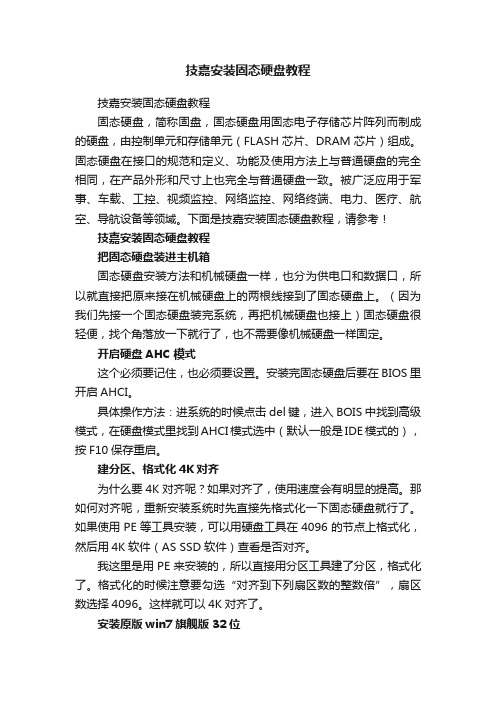
技嘉安装固态硬盘教程技嘉安装固态硬盘教程固态硬盘,简称固盘,固态硬盘用固态电子存储芯片阵列而制成的硬盘,由控制单元和存储单元(FLASH芯片、DRAM芯片)组成。
固态硬盘在接口的规范和定义、功能及使用方法上与普通硬盘的完全相同,在产品外形和尺寸上也完全与普通硬盘一致。
被广泛应用于军事、车载、工控、视频监控、网络监控、网络终端、电力、医疗、航空、导航设备等领域。
下面是技嘉安装固态硬盘教程,请参考!技嘉安装固态硬盘教程把固态硬盘装进主机箱固态硬盘安装方法和机械硬盘一样,也分为供电口和数据口,所以就直接把原来接在机械硬盘上的两根线接到了固态硬盘上。
(因为我们先接一个固态硬盘装完系统,再把机械硬盘也接上)固态硬盘很轻便,找个角落放一下就行了,也不需要像机械硬盘一样固定。
开启硬盘AHC模式这个必须要记住,也必须要设置。
安装完固态硬盘后要在BIOS里开启AHCI。
具体操作方法:进系统的时候点击del键,进入BOIS中找到高级模式,在硬盘模式里找到AHCI模式选中(默认一般是IDE模式的),按F10保存重启。
建分区、格式化4K对齐为什么要4K对齐呢?如果对齐了,使用速度会有明显的提高。
那如何对齐呢,重新安装系统时先直接先格式化一下固态硬盘就行了。
如果使用PE等工具安装,可以用硬盘工具在4096的节点上格式化,然后用4K软件(AS SSD软件)查看是否对齐。
我这里是用PE来安装的,所以直接用分区工具建了分区,格式化了。
格式化的时候注意要勾选“对齐到下列扇区数的整数倍”,扇区数选择4096。
这样就可以4K对齐了。
安装原版win7旗舰版 32位因为平常我们一般都直接用ghost版,安装方便又快捷,因为固态硬盘最好用原版的系统,所以上面提供了原版win7旗舰版的下载地址。
接上机械硬盘安装完系统后,我们可以把原来那块机械硬盘也接上去了。
因为原来的供电线和数据线接在固态硬盘上了,反正光驱也不怎么用,就把光驱上的供电线和数据线都接机械硬盘上了。
如何鉴定一个主板支持的最大硬盘容量

如何鉴定一个主板支持的最大硬盘容量随着硬盘价格的一降再降,160GB等大硬盘成了很多人的选购对象。
但137GB以上的硬盘在使用中存在一定的限制。
不解决这种限制的话,会造成无法识别或不能完全使用其容量。
137GB容量限制是指一些较早推出的主板不支持48bit LBA寻址模式,造成系统无法使用137GB以上的硬盘存储空间。
要正常使用其全部容量,需满足以下要求:1、主板芯片组和BIOS支持大于137GB的硬盘。
如果不清楚自己的主板是否支持48位寻址,可以下载48bin LBA test program来检验一下。
这个小软件网上提供下载的地方很多,可以搜索到的。
使用之前先挂接上一块容量超过137GB的大硬盘,在DOS下运行该软件,程序会自动检测到系统中已连接ATA和ATAPI设备,并给出相应的提示信息。
如果检测结果显示为“PASSED”,则说明主板BIOS支持48bit LBA寻址方式;假如显示为“FAILED”则表示不支持;如果显示为“UNDETERMINED”则说明测试程序也不能确定主板BIOS是否支持48bit LBA寻址方式。
目前VIA VT8233A、VIA VT8235、VIA VT8237、SIS 961、SIS 963等,以及Intel 810~875系列的芯片组都可以支持超过137GB容量的硬盘。
一般2002年以后发布的BIOS都可以支持。
如果不支持,可以考虑通过刷新BIOS的方法解决,如果你的主板推出时间比较早,那么恐怕不会再有新的BIOS发布,那还有两种途径解决:一是购买Ultra ATA/133 PCI等硬盘适配卡了,如果系统BIOS不支持通过Ultra ATA/133 PCI适配卡引导系统,那只能把它当作从盘使用了;二是可以借助硬盘厂商发布的专用工具软件,例如希捷的DiscWizard Starter Edition、Maxtor的MaxBlast、Western Digital的EZ Drive,这三款软件都可以在主板BIOS 不支持的情况下驱动大容量硬盘,它们会在主板BIOS启动之后、操作系统启动之前加载,这样就可以正确管理大容量硬盘。
硬盘故障大致可分为软故障和硬故障两大类
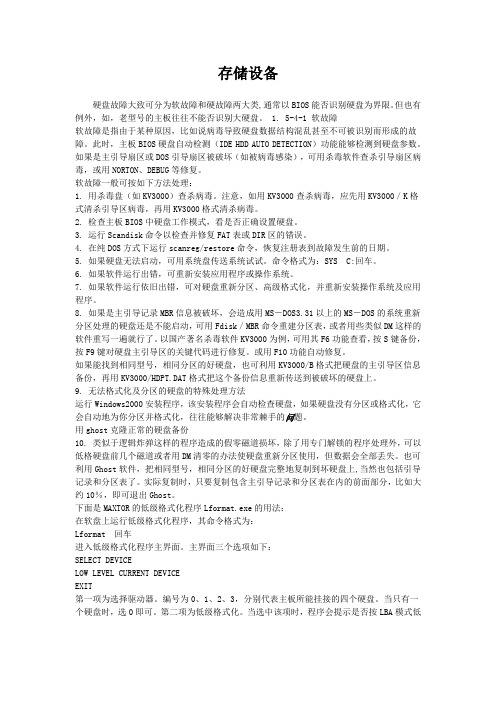
存储设备硬盘故障大致可分为软故障和硬故障两大类,通常以BIOS能否识别硬盘为界限。
但也有例外,如,老型号的主板往往不能否识别大硬盘。
1. 5-4-1 软故障软故障是指由于某种原因,比如说病毒导致硬盘数据结构混乱甚至不可被识别而形成的故障。
此时,主板BIOS硬盘自动检测(IDE HDD AUTO DETECTION)功能能够检测到硬盘参数。
如果是主引导扇区或DOS引导扇区被破坏(如被病毒感染),可用杀毒软件查杀引导扇区病毒,或用NORTON、DEBUG等修复。
软故障一般可按如下方法处理:1. 用杀毒盘(如KV3000)查杀病毒。
注意,如用KV3000查杀病毒,应先用KV3000/K格式清杀引导区病毒,再用KV3000格式清杀病毒。
2. 检查主板BIOS中硬盘工作模式,看是否正确设置硬盘。
3. 运行Scandisk命令以检查并修复FAT表或DIR区的错误。
4. 在纯DOS方式下运行scanreg/restore命令,恢复注册表到故障发生前的日期。
5. 如果硬盘无法启动,可用系统盘传送系统试试。
命令格式为:SYS C:回车。
6. 如果软件运行出错,可重新安装应用程序或操作系统。
7. 如果软件运行依旧出错,可对硬盘重新分区、高级格式化,并重新安装操作系统及应用程序。
8. 如果是主引导记录MBR信息被破坏,会造成用MS-DOS3.31以上的MS-DOS的系统重新分区处理的硬盘还是不能启动,可用Fdisk/MBR命令重建分区表,或者用些类似DM这样的软件重写一遍就行了。
以国产著名杀毒软件KV3000为例,可用其F6功能查看,按S键备份,按F9键对硬盘主引导区的关键代码进行修复。
或用F10功能自动修复。
如果能找到相同型号,相同分区的好硬盘,也可利用KV3000/B格式把硬盘的主引导区信息备份,再用KV3000/HDPT.DAT格式把这个备份信息重新传送到被破坏的硬盘上。
9. 无法格式化及分区的硬盘的特殊处理方法运行Windows2000安装程序,该安装程序会自动检查硬盘,如果硬盘没有分区或格式化,它会自动地为你分区并格式化,往往能够解决非常棘手的问题。
台式机更换硬盘后无法开机怎么办

台式机更换硬盘后无法开机怎么办台式机更换硬盘后无法开机解决方法一:你的新硬盘里面有系统不,没有系统的话是肯定不能启动的啊.要重装系统的.如果你是把老硬盘里面的文件拷到了新硬盘,那么可能是你的文件没有拷完全,导致不能启动.还是重新安装系统吧.台式机更换硬盘后无法开机解决方法二:简单的说可以用以下方法得知是何问题:1、观察法,看主机的电源灯是否正常,能正常显示那么可以排除电源问题,否则换电源(或查电源线路插座等)2、听声音,可以根据BIOS的开机自检报警声来判断,如果没有警报声可以确定两个原因(主板故障或显卡故障或其它插卡故障),可用第三种方法试。
3、插拔法,把CPU、内存、显卡等包括其它的插卡,拔下来(最好用刷子把灰尘扫掉,注意不要弄到水),用橡皮擦把内存或显卡的金手指擦一遍,再插回去或换个插口,擦内存的时候要两边同时下去快速的插好,不要一边一边慢慢推下去。
4、替换法,把其它电脑正常使用的上述设备逐一替换过去,注意不要同时替换所有的设备。
5、重装系统,如果是软件问题(没有上述现象就应该是软件或系统问题)最好的办法就是重新安装系统。
台式机更换硬盘后无法开机解决方法三:电脑出现这种情况,一般而言,可以尝试以下方法解决:1、按电源键没反应——先检查外接电源,没问题再看看主板通不通电,主板上都会有LED灯的。
2、主板通电不开机——一般是电源供电不足和开关线路问题。
条件允许的话用表测一下。
3、CPU,内存,超频问题。
——过渡超频,给不适合超频的硬件超频,损坏硬件。
相关阅读:机械硬盘简介1.1956年,IBM的IBM 350RAMAC是现代硬盘的雏形,它相当于两个冰箱的体积,不过其储存容量只有5MB。
1973年IBM 3340问世,它拥有“温彻斯特”这个绰号,来源于他两个30MB的储存单元,恰是当时出名的“温彻斯特来福枪”的口径和填弹量。
至此,硬盘的基本架构就被确立。
2.1980年,两位前IBM员工创立的公司开发出5.25英寸规格的5MB硬盘,这是首款面向台式机的产品,而该公司正是希捷(Seagate)公司。
映泰主板z97主板安装m.2硬盘教程

映泰主板z97主板安装m.2硬盘教程
安装M.2硬盘到映泰Z97主板上需要以下步骤:1. 准备工具和材料:一把螺丝刀,一枚M.2硬盘和相应的螺丝。
2. 打开电脑主机的机箱,并定位到主板上的M.2插槽。
通常,这个插槽位于主板上的右侧靠近边缘处。
3. 打开M.2插槽上的保护盖。
插槽上的盖子需要用螺丝刀轻轻推开,然后从插槽上移除。
4. 将M.2硬盘插入插槽。
确保插入时与插槽对齐,并轻轻的向下按压硬盘,直到插入到底。
5. 使用螺丝刀将硬盘固定在插槽上。
找到主板附带的螺丝和螺丝孔,将螺丝通过硬盘的孔,旋转固定。
6. 关上电脑机箱,并重新连接所有的电源和数据线。
确保所有连接都牢固无误。
7. 开机并进入BIOS。
在启动过程中按下相应的按键(通常是Delete键或F2键)进入BIOS设置界面。
8. 在BIOS设置界面中,找到引导选项,并将M.2硬盘设置为主启动设备。
保存设置并退出BIOS。
9. 确认操作系统能够正常识别M.2硬盘。
在操作系统中打开磁盘管理工具,查看M.2硬盘是否显示并可用。
这样,您就成功安装了M.2硬盘到映泰Z97主板上。
请注意,安装步骤可能因具体的主板型号而有所不同,请根据您的主板说明书进行操作。
老主板支持固态硬盘吗

老主板支持固态硬盘吗硬盘是电脑主要的存储媒介之一,由一个或者多个铝制或者玻璃制的碟片组成。
碟片外覆盖有铁磁性材料。
下面是店铺带来的关于老主板支持固态硬盘吗的内容,欢迎阅读!老主板支持固态硬盘吗?不是不支持,SATA1.0的数据传输速度是150M/S,SATA2.0是300M/S。
我们之所以用固态硬盘,就是为了速度,现在固态硬盘的存取速度远高于300M/S,固态硬盘不能发挥出全部性能。
还有就是老主板由于南桥的限制(如Intel ICH7),不支持AHCI(ICH7R才支持),也限制了固态硬盘发挥最佳性能。
再说一套老系统(三年前的),整体价值还不如一个态硬盘,馒头比屉大的事咱可不能干。
检查一下主板是否带有SATA3.0接口。
如果主板支持SATA3,那么就可以兼容固态硬盘。
现在的SATA3接口固态硬盘虽然可以向下兼容SATA2等接口,但是因为接口的带宽限制,可能会导致性能有所损失。
电脑机箱主板,又叫主机板(mainboard)、系统板(systemboard)或母板(motherboard);它分为商用主板和工业主板两种。
它安装在机箱内,是微机最基本的也是最重要的部件之一。
主板一般为矩形电路板,上面安装了组成计算机的主要电路系统,一般有BIOS芯片、I/O 控制芯片、键和面板控制开关接口、指示灯插接件、扩充插槽、主板及插卡的直流电源供电接插件等元件。
主板采用了开放式结构。
主板上大都有6-15个扩展插槽,供PC 机外围设备的控制卡(适配器)插接。
通过更换这些插卡,可以对微机的相应子系统进行局部升级,使厂家和用户在配置机型方面有更大的灵活性。
总之,主板在整个微机系统中扮演着举足轻重的角色。
可以说,主板的类型和档次决定着整个微机系统的类型和档次。
主板的性能影响着整个微机系统的性能。
主板(英语:Motherboard, Mainboard,简称Mobo);又称主机板、系统板、逻辑板、母板、底板等,是构成复杂电子系统例如电子计算机的中心或者主电路板。
电脑故障维修:认知硬盘的容量限制

认知硬盘的容量限制硬盘是电脑中的一个很重要的配件,在目前它还是我们存储数据的主要工具。
近年随着存储技术的发展,硬盘容量飞速暴涨,令广大电脑用户惊喜不已。
但是,有的用户在购买、安装大容量盘后常发现不能使用全部的硬盘空间等情况,这就是硬盘大容量问题。
因此,在升级我们的硬盘时,有必要了解一下硬盘容量限制的历史及原因。
硬盘容量限制的历史原因在早期的电脑中,硬盘存在528MB与2.1GB的容量限制问题,这种限制现在已不成问题,因为现在不会有人再购买386级的电脑或者用540MB的硬盘了。
而现在我们常常碰到的是8.4GB容量限制问题。
这是由于老式的BIOS使用的是10bit表示柱面数?,8bit表示磁头数(H),6bit表示扇区数(S)的模式,因此老式的BIOS最多可以支持8.4GB的容量(512×63×255×1024=8.4GB)。
其实这就是8.4GB容量限制的原因。
但是,大家都知道现在的硬盘容量早已突破了8.4GB,最高的IDE硬盘容量甚至达到了80GB,那这些硬盘又是怎样寻址的呢其实,为了超越这个容量限制,人们又定义了新的扩展INT13。
扩展INT13不再使用寄存器传递硬盘的寻址参数,它由操作系统在内存中建了一个称为地址包的区域。
地址包里(电脑自动关机)保存的是64位LBA地址,如果硬盘支持LBA寻址,就把低28位直接传递给ATA界面,如果不支持,操作系统就先把LBA地址转换为CHS地址,再传递给ATA界面。
通过这种方式,这样,在ATA总线基础上CHS 寻址最大容量是136.9GB,而LBA寻址最大容量是137.4GB。
因此,从上述的硬盘寻址原理来说,要正常使用大容量硬盘,可以从软、硬件两(电脑没声音)方面来加以解决。
解决方法(1)更换主板或升级主板BIOS(解决容量限制问题的最佳办法)新的主板BIOS对磁盘读写中断INT13H进行了扩展,一般主板升级BIOS后即可支持8.4GB以上的磁盘。
- 1、下载文档前请自行甄别文档内容的完整性,平台不提供额外的编辑、内容补充、找答案等附加服务。
- 2、"仅部分预览"的文档,不可在线预览部分如存在完整性等问题,可反馈申请退款(可完整预览的文档不适用该条件!)。
- 3、如文档侵犯您的权益,请联系客服反馈,我们会尽快为您处理(人工客服工作时间:9:00-18:30)。
几天看到很多人问老主板安装大硬盘的问题,我前段时间正好遇到同样问题,在网上收集了一些资料,特贴出共享,希望对大家有所帮助:随着硬盘价格的迅速下跌,硬盘是最值得升级的硬件了。
很多老主板用户都想添加了大容量硬盘。
但硬盘买来后,面临着两个比较棘手的问题,一是老主板无法正确识别大容量硬盘,二是怎样快速将旧硬盘上的文件复制到新硬盘上或建立多启动系统。
为此,笔者将自己在老主板上成功安装大硬盘的经历给读者作个介绍。
以供读者借鉴。
在五一节长假到来的时候, 我做出一个已经萦绕在心头一年多的决定:为我的“老主板”买一个大硬盘,以便好好地把当今琳琅满目的好东西装进去领略一番。
原来的3.2G硬盘其实早已不堪重负,这个决定姗姗来迟的原因只有一个,就怕新买来的硬盘主板认不到,使用不成,岂不冤枉。
没想到这个40G的新硬盘真的会耗掉我的整个五一长假,原本想和新的40G大硬盘一起过一个愉快的五一节,却还是被“老主板无法识别大容量硬盘”所困。
在着手买盘之前,到网上看了许多有关大硬盘处理问题的讨论文章,又查阅了近几年的…电脑报合订本‟上的相关文章。
来到电脑城,本想买一个Maxtor新系列的40G“星钻”。
嘿!“星钻”缺货。
经…店小二‟推荐,花了580元购得“西部数据” WD 40G 5400rpm 硬盘一个。
性价比不错。
回到家,上网到/download/dlg/dlgmaker.exe 本地下载下载“西数”的Data Lifeguard Tools v2.8:此程序非常有用,当你的系统不支持大容量硬盘时,可以使用此程序来分区与格式化西部数据的大容量硬盘,(经笔者测试它也适用于其它IDE 硬盘。
)它取代了原来使用的EZ-Drive 与磁盘管理软件。
下载的是一个压缩包,直接解压在A盘上,此盘是张启动工具盘,从A盘启动后自动运行程序。
需要注意的是,该程序必须在DOS下软盘中运行,如果在硬盘上直接运行有可能会造成硬盘数据的丢失或者扫描错误等结果。
然后,断电,开箱,装盘,设新盘为主盘,跳老盘为从盘(我查阅过的文章都是这么讲的,…电脑报2000年合订本‟上册P271上的文章也这么讲),BIOS设置主盘为“auto”,启动顺序从A盘启动。
引导时屏幕显示机器认不到新硬盘,机器启动后自动运行EZmaker程序,选EZ-Install,执行。
EZ-Install运行时自动检测主板BIOS是否支持大硬盘,如不支持就向主盘的引导扇区写EZ-BIOS(这是后来才知道的),然后提问安装何种系统:支持WIN XP、WIN NT、WIN2000、WIN9X、DOS等,何种分区:支持FAT16/FAT32、NTFS、HPFS分区,分区数、容量大小等(关于EZmaker的详细使用方法可查阅其它相关文章,或根据屏幕提示操作),然后格式化,40G的硬盘1分钟搞定。
怎么样?惊讶吧?根据提示取出软盘,按ESC键重新启动系统,引导时屏幕显示机器无硬盘,然后无任何反映。
┅┅且慢,不可能!重新做一遍,情况依旧。
五次败下阵来,我的汗也下来了┅┅。
我只好败退回到老硬盘,上网,发贴、发E-mail求援,收到的回复是叫我换新主板,什么??-- 换主板??搞错没得?太不高明了。
在这里说说我的老主板:“联想”P6I i440LX芯片组,BIOS版本Award BIOS V4.51PG, BIOS ID: 2A69JQ1RC-00 升级BIOS肯定是行不通的,我的LX芯片组的BIOS为1999.3,已经是这种板子的最高版了(这是经过寻觅后才知道的)。
1999年4月购机时安装的Win98第一版,主频设置成83M非标准外频,使用至今系统没有崩溃,连覆盖安装都没作过,只是将IE升级为5.0,感染过几次病毒,由于硬盘只有3.2G,象Photoshop、CorelDRAW、FOXpro、AutoCAD、以及一些游戏软件只能删了安,安了删的,就目前我知道的而言,还没有谁的win98系统连续稳定地使用了这么久的。
可见“联想”主板的稳定性是值得信赖的,只是这块板子很挑内存,有些内存条插上后点不亮,现在我的机器上有一条32M、一条64M、一条128M三个厂家的三种内存混插一点问题没有。
将这样的主板弃之,岂不可惜。
屈指数来, 我败退回到老硬盘上已经整整12天了,真是:“山穷水尽疑无路,柳暗花明又一村”,这天收到“ 耗子”(BIOS维修网站的站长/)的来信,在这里特别向“耗子”表示感谢,读了信后茅塞顿开。
说干就干,断电,装盘,设老盘为主盘,跳新盘为从盘(这是关键,观点从这里更新),BIOS设置:主盘没说的,老熟人,新盘设为“NONE”,插入工具盘,从A盘启动。
根据提示重新分区、格式化后取出软盘,从启系统,引导时屏幕显示已加载EZ-BIOS,系统控制权已由EZ-BIOS掌握,接着熟悉的蓝天白云、系统更新┅┅,怎么?只能进入保护模式,好吧,只好如此,进去瞧瞧再说,在win98保护模式下,新的三个逻辑盘分别为:13.9G、13.9G、9.3G,好像差不多吧。
重新启动系统还是只能进入保护模式,还是有点小问题。
一不做,二不休,趁热打铁才能成功,关机、断电、将新盘与光驱共用一条数据线,接在第二个IDE接口上,重新启动┅┅哈!!哈呆了!(注:哈___一个偶然敲错了的单字词,一个比酷还酷,比爽还爽的单字词,希望它能流行)到这时大硬盘安装完全成功。
为保险起见,也为了进一步探讨EZ-BIOS,将主板BIOS设置为由C盘启动,系统启动时按住CTRL键,这时屏幕显示EZ-BIOS菜单,有两个选项,从A盘启动或从C盘启动,插入win98启动盘,按A键从软盘启动,用SCANDISK扫描所有驱动器,全部通过。
也就是说,在DOS下重装系统或用杀毒盘启动查杀病毒都不会有问题。
分析:EZ-BIOS是一种软BIOS,据说它能识别到1600G的大硬盘,EZ-Install安装时将EZ-BIOS写入主盘的引导扇区,系统启动时由主盘的引导扇区加载EZ-BIOS,这时控制权转交给EZ-BIOS控制。
当将一个主板BIOS不能识别的大硬盘设置为主盘时,主盘的EZ-BIOS不能加载,当然只有失败。
看来还是要由一个熟脸嘴引荐,就好比┅┅。
同时EZ-Install安装时已将老硬盘的分区改写成了NON-DOS分区。
大容量硬盘越来越便宜,各品牌的5400转40G硬盘价格都在1200元上下。
表弟终于忍不住,买了一块。
型号是星钻一代40.9G。
表弟的机器主板很老,是ALi 3代的。
因为早看过如何让老主板识别大硬盘的文章,所以买前也没把这事放在心上,反正硬的不行可以用软的补。
可是事情远没有我想像的那么简单。
当天下午买回来就开始安装,可是进入BIOS,选择硬盘自动检测,一测到新硬盘就死机,屡试不爽。
又把旧硬盘(钻石三代 3.2G)拆下,单独安装新硬盘,还是检测时死机。
主板BIOS测不到有硬盘,自然就不能从硬盘启动,也加载不了识别大硬盘的EZ-BIOS,所以不能用钻石硬盘的分区软件MaxBlast。
看样子这个问题用软的是解决不了了。
如果不是主板的问题呢?又将星钻硬盘装到另一台联想的机器上,主板是BX的。
在BIOS自动检测硬盘时遇到了相同的问题,看来这个现象还很普遍。
再将星钻接到朋友KT133主板的机器上,硬盘迅速地被识别出来,而且分区格式化一切正常,至少说明硬盘没什么故障,还是主板BIOS的问题。
只有把希望寄托在下载最新BIOS上。
主板型号是Acer TX-Ⅱ,其实也就是则灵ZL-M5A1。
去/,该网页不存在,去驱动之家只能找到AGP和BusMaster的驱动。
又在网上狂搜了近两个小时,终于找到一个"99年1月上网的ZL-M5A1 BIOS",刷新前主板上BIOS日期是98年3月28日,但是刷完后才看见,日期竟然是98年2月X号的?!!!。
真XXX!!!7456!!!第二天我们拿着硬盘去电子配套市场,想要把硬盘退掉,可是经销商不肯。
说如果真是要退,只能退1070元(当时可是1270元买的),我XXX!!一天就飞了200块,这也太贵了吧??还不如花二百多买块Promise Ultra66来得实在。
可跑遍了市场,就是找不到。
换主板肯定是不行了,钱不够。
唉,还得想个省钱的着儿。
用Maxtor的Maxblast可以测到40.9G 硬盘,但BIOS连前8.4G都不认,所以从硬盘启动不了。
那如果能启动呢?我想到了一个不用多花钱的办法,虽然不是很好。
将钻石三代3.2G设为Master,星钻一代40.9G设为Slave,把Maxblast中的EZ-BIOS装进主盘。
进入Windows98,我的电脑里又多了两个盘:E盘和F盘(分区是在KT133上面做的)。
这样做的缺点是明显的,C盘太慢。
但也是最折衷的解决方案。
两块硬盘同时挂在机器上,硬盘温度格外的高,排除散热不好的因素,也有电源的原因。
看来应该换块电源了......经验:现在老主板支持大硬盘已不再是什么分区软件能够完全解决得了的,所以关键还是主板BIOS,至少得能认出硬盘,所以买硬盘前要慎重考虑,不然买完了可是没的退的。
老主板安装希捷大硬盘日期:2003-02-13编者按:Intel 430LX主板不支持33GB以上硬盘!从报上、网上找了一些资料,没有一篇是针对我的希捷硬盘写的。
经过几天的摸索,终于成功,现将老主板安装希捷硬盘的方法拿出来与大家共享。
以前见到过关于老主板安装大硬盘的文章,但都没仔细读过,总以为那是486级别的老爷机才会出现的问题。
买了个希捷的40GB硬盘回家后才发现,自己的Intel 430LX主板不支持33GB以上硬盘!从报上、网上找了一些资料,没有一篇是针对我的希捷硬盘写的。
经过几天的摸索,终于成功,现将老主板安装希捷硬盘的方法拿出来与大家共享。
在安装硬盘前,要下载希捷的专用管理工具DiskManager。
希捷的官方网站下载页在/support/disc/drivers/discwizard_16bit_download.html,驱动之家的下载页是/cgi-bin/disk/840,1.htm。
下载后的程序是一个可执行文件,运行后插入空白软盘并一路回车即可得到一张DM启动盘。
接下来对新硬盘进行操作。
首先,关机断电,取下旧硬盘,将新硬盘跳为主盘换上,开机进入BIOS,将STANARD CMOS SETUP中的Primary Master TYPE设为NONE,保存后插入DM启动盘并重启。
用启动盘启动电脑后软件会自动寻找硬盘,如发现希捷硬盘则出现欢迎屏幕,按回车即可进入。
进入管理界面后选择Advanced options(高级选项)→Maintenance option(维护选项)→Utilites (实用功能),屏幕左边会出现找到的硬盘,右边是硬盘的几个基本数据。
